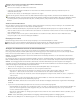Operation Manual
Fotografische Weichzeichnergalerie | CS6
Zum Seitenanfang
Zum Seitenanfang
Feld-Weichzeichnung
Iris-Weichzeichnung
Tilt-Shift
Weichzeichnungseffekte
Anwenden von Effekten aus der Weichzeichnergalerie als Smartfilter | Nur Creative Cloud
Verwenden Sie die Weichzeichnergalerie, um schnell drei spezifische fotografische Weichzeichnungseffekte mit intuitiven Steuerelementen auf
dem Bild zu erstellen.
Fügen Sie einem Bild einen Feld-Weichzeichnungs-, Iris-Weichzeichnungs- oder einen Tilt-Shift-Effekt hinzu. Jedes Weichzeichnerwerkzeug
bietet intuitive Überlagerungsteuerungen, um den Weichzeichnungseffekt anzuwenden und zu steuern. Wenn Sie die Weichzeichnerkorrekturen
abgeschlossen haben, verwenden Sie die Bokeh-Steuerungen, um den gesamten Weichzeichnungseffekt zu gestalten. Photoshop bietet eine Live-
Vorschau in voller Größe, wenn Sie mit der Weichzeichnergalerie arbeiten.
Wählen Sie „Filter“ > „Weichzeichnungsfilter“ und dann die Option „Feld-Weichzeichnung“, „Iris-Weichzeichnung“ bzw. „Tilt-Shift“.
Informationen zu anderen Weichzeichnungseffekten finden Sie unter Anpassen der Bildschärfe und Weichzeichnung.
Drücken Sie die Taste M, um die auf das Bild angewendete Weichzeichnermaske anzuzeigen. Die dunklen Bereiche kennzeichnen scharfe
Bereiche, während helle Bereiche unscharfe Bereiche kennzeichnen.
Feld-Weichzeichnung
Verwenden Sie die Feld-Weichzeichnung, um einen Weichzeichnungsverlauf zu erstellen, indem Sie mehrere Weichzeichnungspunkte mit
verschiedenen Weichzeichnungsstärken definieren. Fügen Sie dem Bild mehrere Pins hinzu und legen Sie eine Weichzeichnungsstärke für jeden
Pin fest.
Das Endergebnis ist der kombinierte Effekt aller Weichzeichnungs-Pins auf dem Bild. Sie können sogar einen Pin außerhalb des Bildes
hinzufügen, um die Weichzeichnung an Ecken anzuwenden.
1. Wählen Sie „Filter“ > „Weichzeichnungsfilter“ > „Feld-Weichzeichnung“.
Auf dem Bild wird ein Feld-Weichzeichnungs-Pin platziert. Klicken Sie auf das Bild, um weitere Weichzeichnungs-Pins hinzuzufügen.
2. Klicken Sie auf einen Pin, um ihn auszuwählen, und führen Sie einen der folgenden Schritte aus:
Ziehen Sie den Weichzeichnungsgriff, um die Weichzeichnung zu erhöhen oder zu verringern. Sie können auch das Weichzeichner-
Werkzeuge-Bedienfeld verwenden, um einen Weichzeichnungswert festzulegen.
Ziehen Sie den Pin an eine neue Position.
Drücken Sie die Entf-Taste, um ihn zu entfernen.
Feld-Weichzeichnungs-Pins
A. Nicht ausgewählter Weichzeichnungs-Pin B. Ausgewählter Weichzeichnungs-Pin
Iris-Weichzeichnung
Verwenden Sie die Iris-Weichzeichnung, um unabhängig von der verwendeten Kamera oder dem verwendeten Objektiv einen flachen
Schärfentiefeneffekt auf dem Bild zu simulieren. Sie können auch mehrere Fokuspunkte definieren, ein Effekt, der sich mit traditionellen
Kameratechniken fast nicht erzielen lässt.
1. Wählen Sie „Filter“ > „Weichzeichnungsfilter“ > „Iris-Weichzeichnung“.
Auf dem Bild wird der standardmäßige Iris-Weichzeichnungs-Pin platziert. Klicken Sie auf das Bild, um weitere Weichzeichnungs-Pins